2.20 SPIEL - Klicke nicht auf das weiße Feld¶
Viele von Ihnen haben dieses Spiel sicherlich schon auf Ihrem Handy gespielt. In diesem Spiel geht es darum, auf zufällig erscheinende schwarze Felder zu klicken, um Punkte zu sammeln. Die Geschwindigkeit erhöht sich stetig. Wenn man auf ein weißes Feld klickt oder ein schwarzes Feld verfehlt, ist das Spiel vorbei.
Jetzt replizieren wir es mit PictoBlox.
Setzen Sie zwei IR-Hindernisvermeidungsmodule vertikal auf das Steckbrett. Wenn Sie Ihre Hand über eines der IR-Module legen, erscheint ein blinkender Punkt auf der Bühne, der einen getätigten Klick darstellt.
Wenn Sie auf das schwarze Feld klicken, wird der Punktestand um 1 erhöht; berühren Sie das weiße Feld, wird der Punktestand um 1 verringert.
Je nach Position des schwarzen Blocks auf der Bühne müssen Sie entscheiden, ob Sie Ihre Hand über das linke oder das rechte IR-Modul legen.
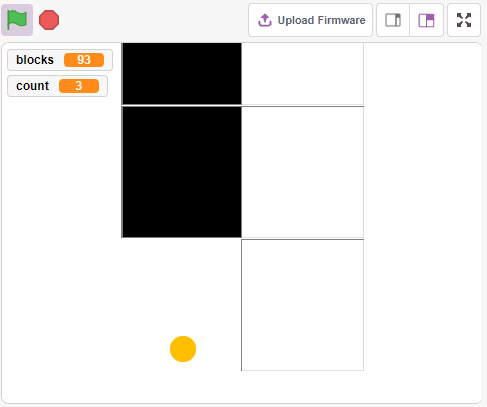
Benötigte Komponenten¶
Für dieses Projekt benötigen wir folgende Komponenten.
Es ist definitiv praktisch, ein ganzes Kit zu kaufen, hier ist der Link:
Name |
ARTIKEL IN DIESEM KIT |
LINK |
|---|---|---|
3 in 1 Starter Kit |
380+ |
Sie können diese auch separat über die untenstehenden Links kaufen.
KOMPONENTENBESCHREIBUNG |
KAUF-LINK |
|---|---|
Schaltung aufbauen¶
Das Hindernisvermeidungsmodul ist ein infrarotbasierter Näherungssensor mit einstellbarer Entfernung, dessen Ausgang normalerweise hoch ist und niedrig wird, wenn ein Hindernis erkannt wird.
Bauen Sie die Schaltung entsprechend dem untenstehenden Diagramm.
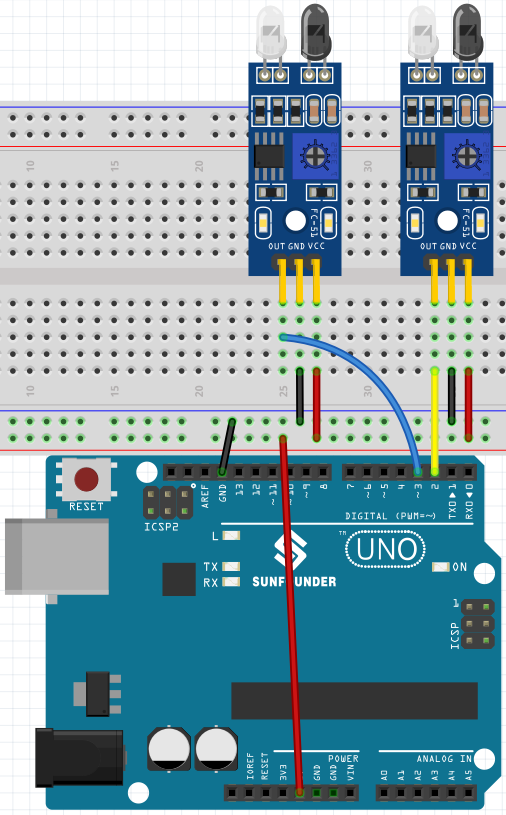
Programmierung¶
Hier benötigen wir 3 Sprites: Tile, Left IR und Right IR.
Tile-Sprite: Dient zur Darstellung von abwechselnd schwarzen und weißen Feldern, die nach unten gehen. In der Handy-Version dieses Spiels gibt es normalerweise 4 Spalten, hier machen wir nur zwei.
Left IR-Sprite: Dient zur Darstellung des Klick-Effekts. Wenn das linke IR-Modul Ihre Hand erkennt, sendet es eine Nachricht - left an den Left IR-Sprite, um ihn zu aktivieren. Berührt er das schwarze Feld auf der Bühne, erhöht sich der Punktestand um 1, andernfalls verringert er sich um 1.
Right IR-Sprite: Die Funktion ist im Wesentlichen die gleiche wie bei Left IR, außer dass er die Information Right erhält.
1. Erstellen Sie ein Tile-Sprite.
Löschen Sie das Standard-Sprite, bewegen Sie die Maus über das Symbol Add Sprite, wählen Sie Paint und ein leeres Sprite erscheint, welches Sie Tile nennen.
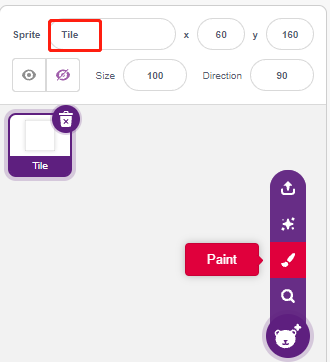
Gehen Sie zur Costumes-Seite und verwenden Sie das Rectangle-Werkzeug, um ein Rechteck zu zeichnen.
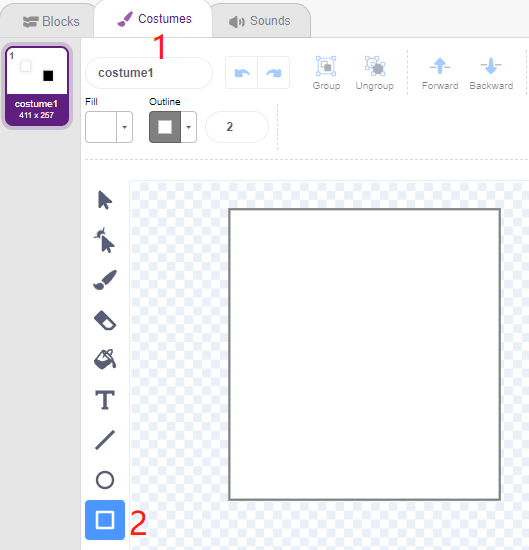
Wählen Sie das Rechteck aus und klicken Sie auf Copy -> Paste, um ein identisches Rechteck zu erstellen. Anschließend verschieben Sie die beiden Rechtecke so, dass sie bündig zueinander stehen.
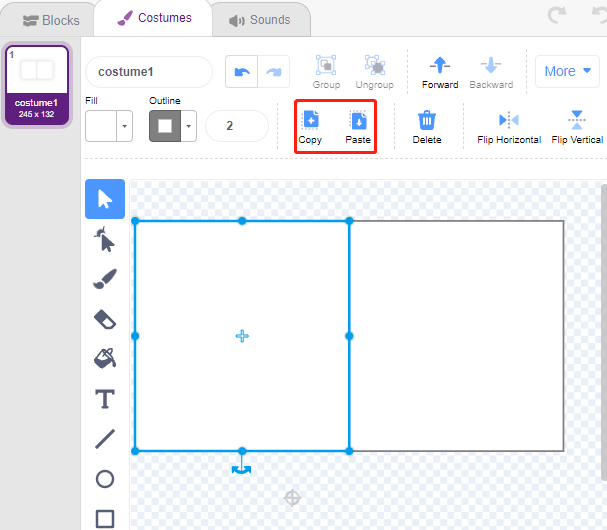
Wählen Sie eines der Rechtecke aus und wählen Sie eine schwarze Füllfarbe.
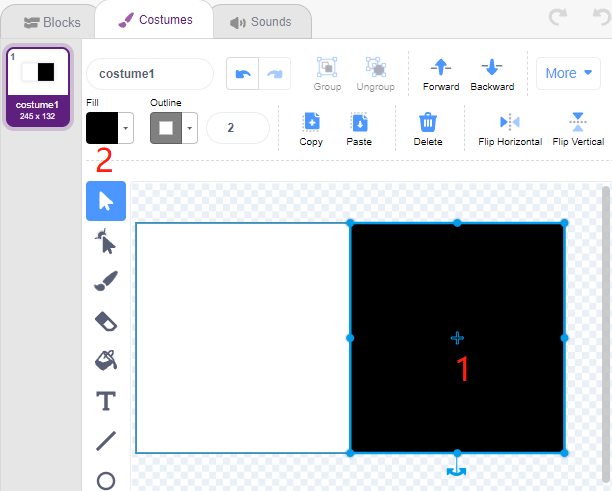
Jetzt wählen Sie beide Rechtecke aus und verschieben Sie sie so, dass ihre Mittelpunkte mit dem Zentrum der Leinwand übereinstimmen.
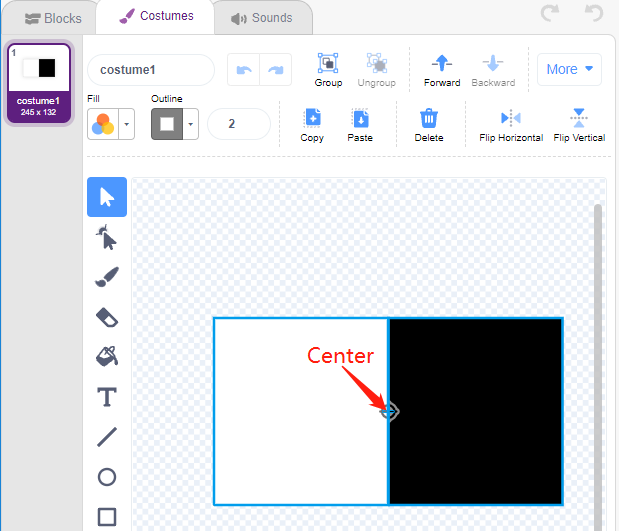
Duplizieren Sie das Kostüm1 und wechseln Sie die Füllfarben der beiden Rechtecke. Zum Beispiel hat Kostüm1 links die Füllfarbe Weiß und rechts die Füllfarbe Schwarz, bei Kostüm2 ist es umgekehrt.
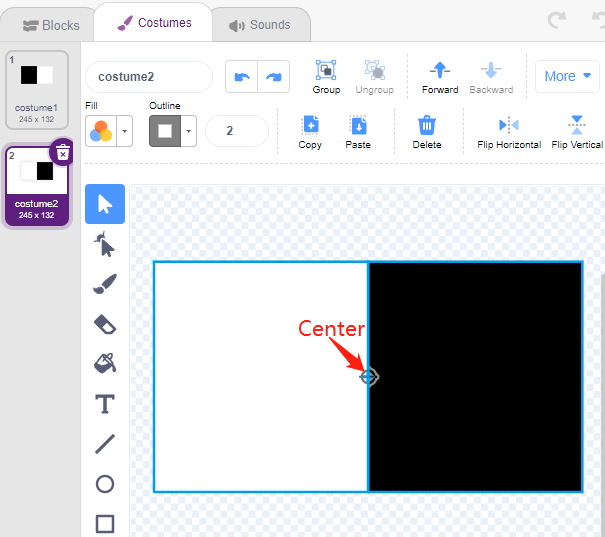
2. Das Script für den Tile-Sprite erstellen
Gehen Sie nun zurück zur Blocks-Seite und legen Sie die Anfangsposition des Tile-Sprites fest, damit dieser am oberen Bühnenrand positioniert ist.
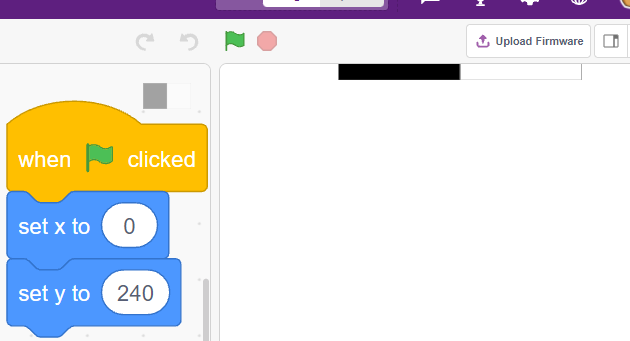
Erstellen Sie eine Variable - blocks und geben Sie ihr einen Startwert, um die Anzahl der Erscheinungen des Tile-Sprites zu bestimmen. Nutzen Sie den [Wiederhole bis]-Block, damit die Variable blocks stetig verringert wird, bis blocks 0 erreicht. Währenddessen sollte der Sprite Tile zufällig sein Kostüm wechseln.
Nachdem Sie auf die grüne Flagge geklickt haben, wird der Tile-Sprite auf der Bühne schnell die Kostüme wechseln.
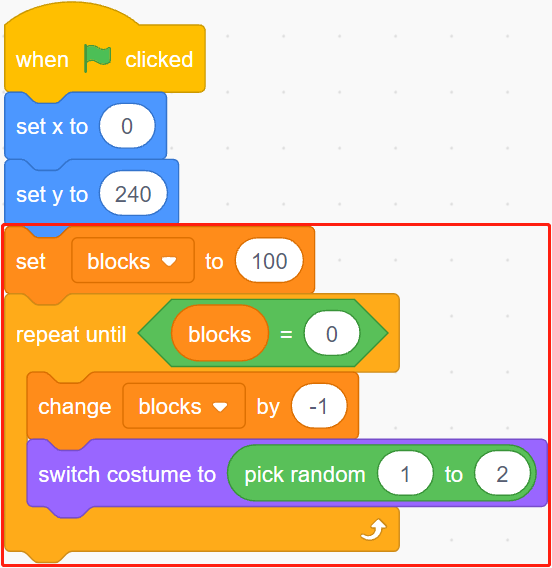
Erstellen Sie Klone des Tile-Sprites, während die Variable blocks abnimmt, und stoppen Sie das Skript, wenn blocks 0 ist. Hier werden zwei [wait () seconds]-Blöcke verwendet: Der erste begrenzt das Intervall zwischen Tiles Klonen und der zweite lässt die Variable blocks auf 0 sinken, ohne das Programm sofort zu stoppen, sodass dem letzten Tile-Sprite genügend Zeit zum Bewegen bleibt.
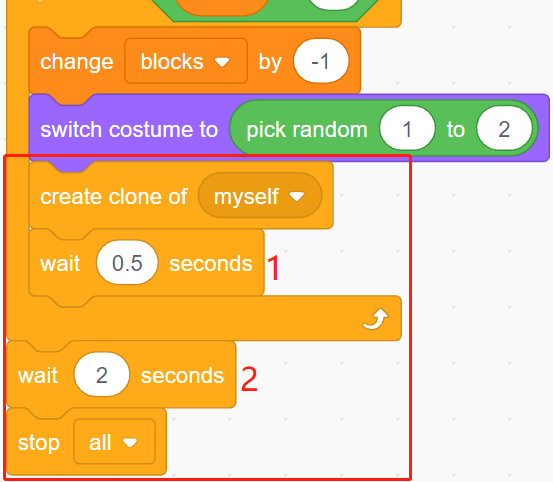
Nun soll der Klon des Tile-Sprites langsam nach unten bewegen und gelöscht werden, sobald er den unteren Bühnenrand erreicht. Die Änderung in der y-Koordinate beeinflusst die Fallgeschwindigkeit: Je größer der Wert, desto schneller die Geschwindigkeit.
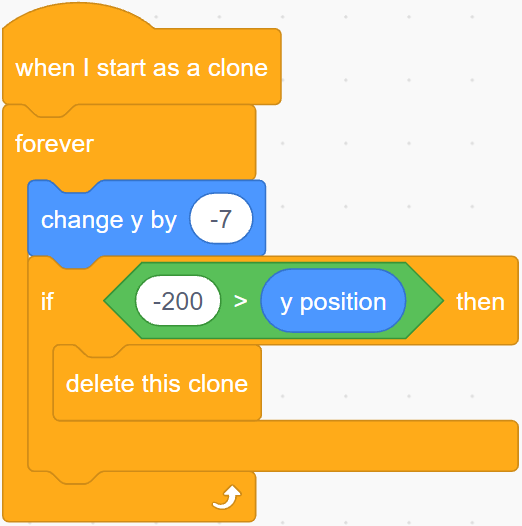
Das Original verstecken und den Klon anzeigen.
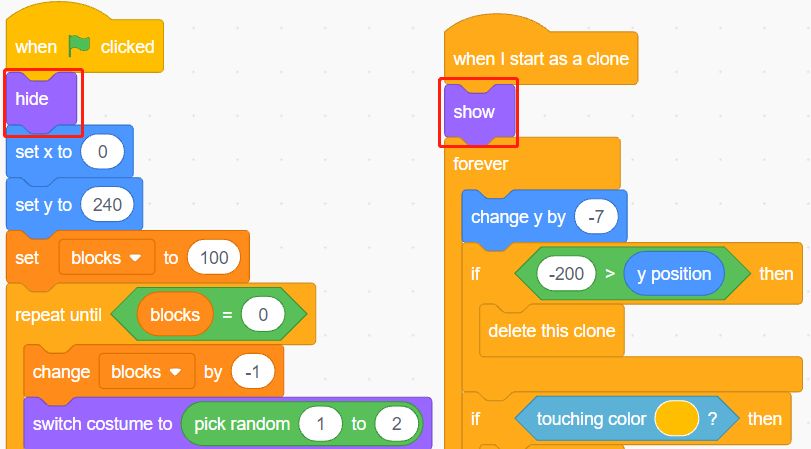
3. Die Werte der 2 IR-Module auslesen
Im Hintergrund lesen Sie die Werte der 2 IR-Module aus und führen die entsprechenden Aktionen durch.
Wenn das linke IR-Hindernisvermeidungsmodul Ihre Hand erkennt, senden Sie eine Nachricht - left.
Wenn das rechte IR-Hindernisvermeidungsmodul Ihre Hand erkennt, senden Sie eine Nachricht - right.
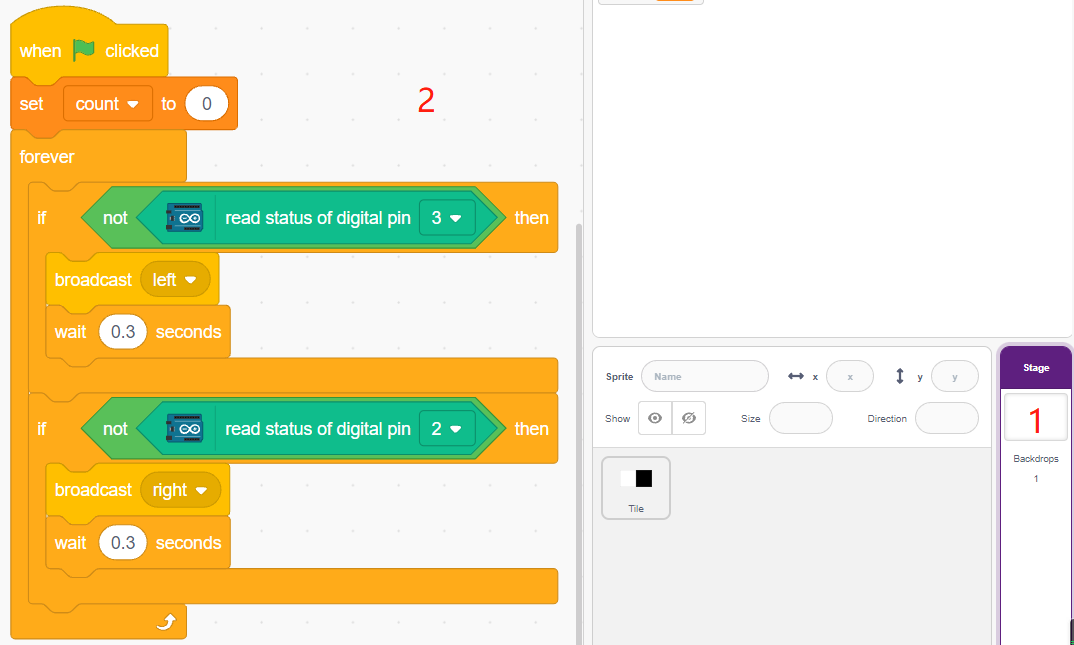
4. Left IR-Sprite
Fahren Sie erneut mit der Maus über das Add sprite-Symbol und wählen Sie Paint, um einen neuen Sprite namens Left IR zu erstellen.
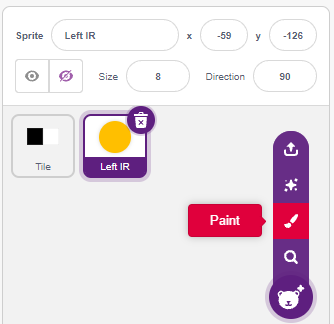
Gehen Sie zur Costumes-Seite des Left IR-Sprites, wählen Sie eine Füllfarbe (eine beliebige Farbe außer Schwarz und Weiß) und zeichnen Sie einen Kreis.
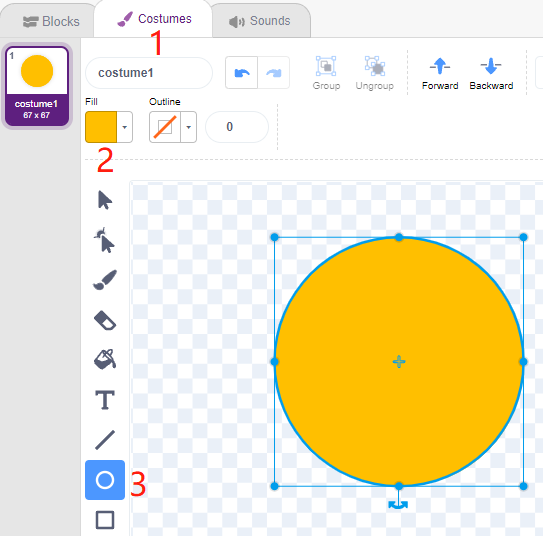
Beginnen Sie nun, den Left IR-Sprite zu scripten. Wenn die Nachricht - left empfangen wird (das IR-Empfängermodul links erkennt ein Hindernis), dann prüfen Sie, ob der schwarze Block des Tile-Sprites berührt wird, und wenn ja, erhöhen Sie die Variable count um 1, andernfalls verringern Sie sie um 1.
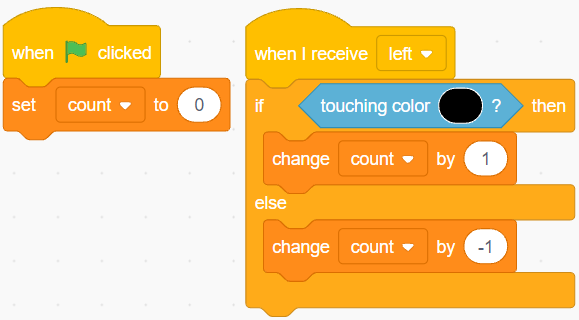
Bemerkung
Sie müssen den Tile-Sprite auf der Bühne anzeigen lassen und dann die Farbe des schwarzen Blocks im Tile-Sprite aufnehmen.
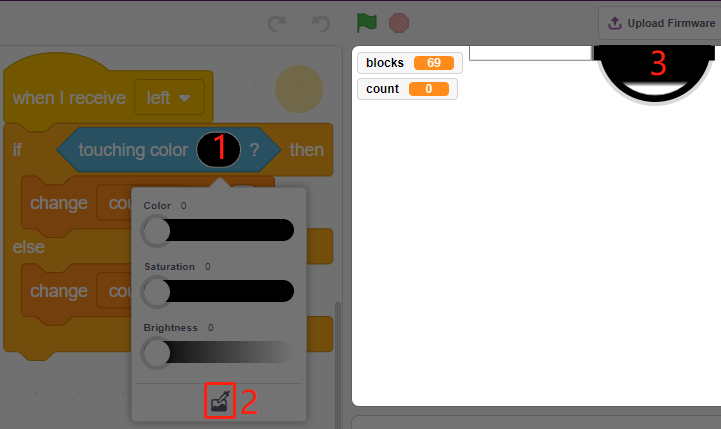
Führen Sie nun den Sensor-Effekt (Vergrößern/Verkleinern) für Left IR durch.
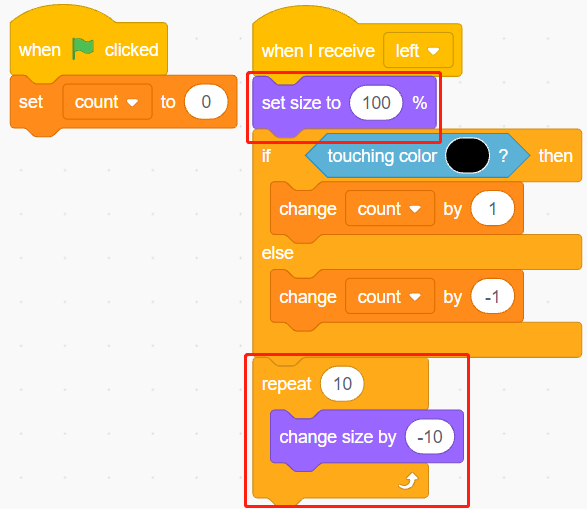
Lassen Sie den Left IR-Sprite verstecken, wenn auf die grüne Flagge geklickt wird, zeigen Sie ihn an, wenn die Nachricht - left empfangen wird, und verstecken Sie ihn schließlich wieder.
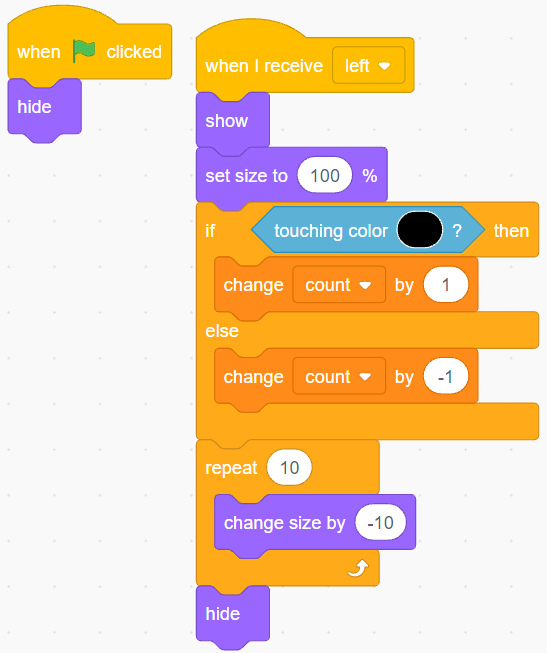
5. Right IR-Sprite
Kopieren Sie den Left IR-Sprite und benennen Sie ihn in Right IR um.
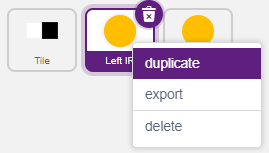
Ändern Sie anschließend die empfangene Nachricht in - right.
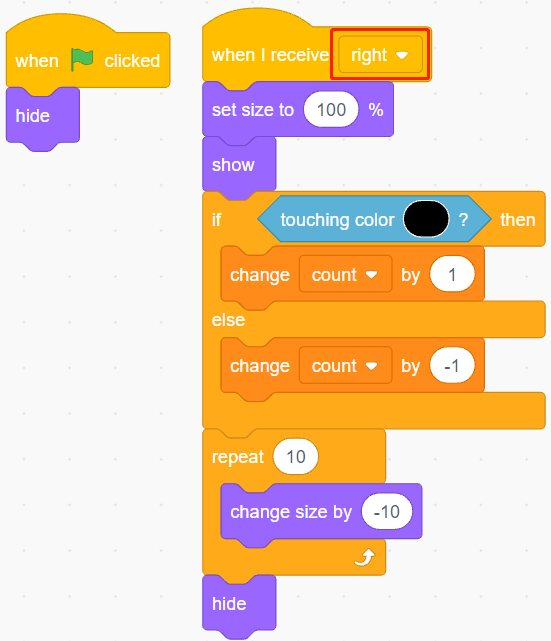
Nun sind alle Skripte fertig, und Sie können auf die grüne Flagge klicken, um das Skript auszuführen.